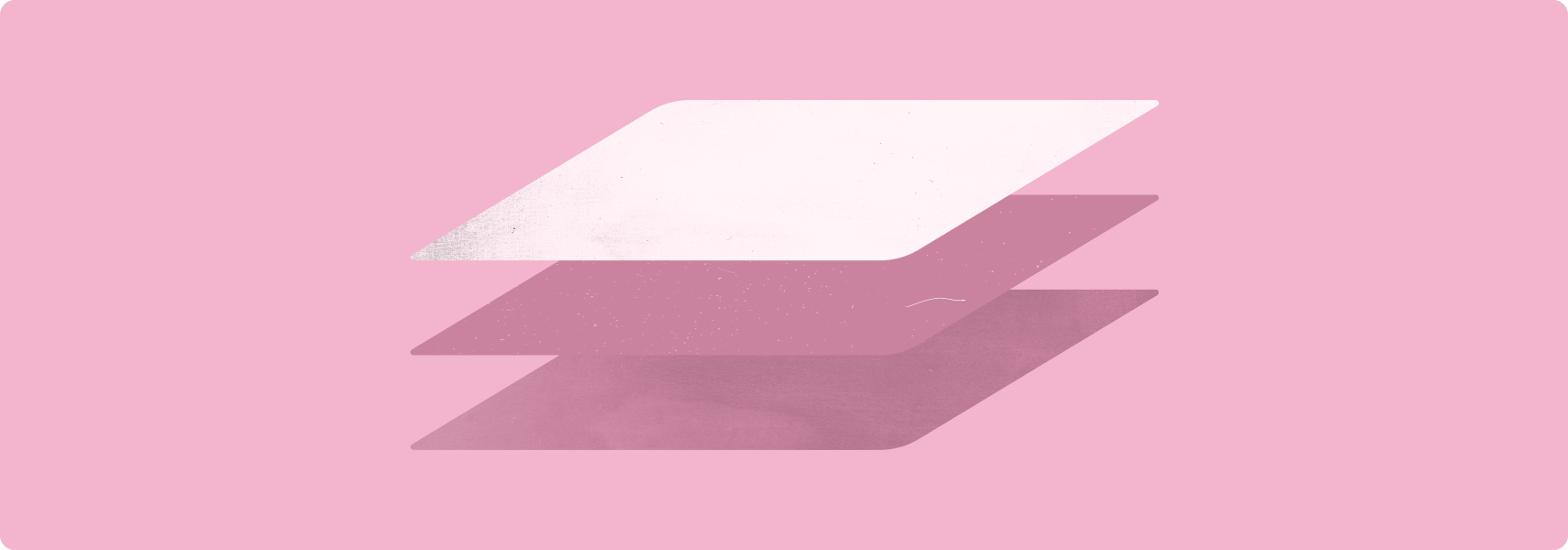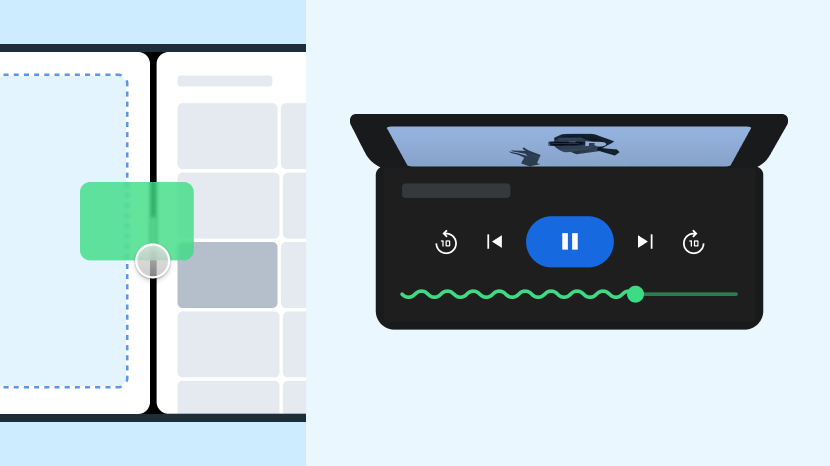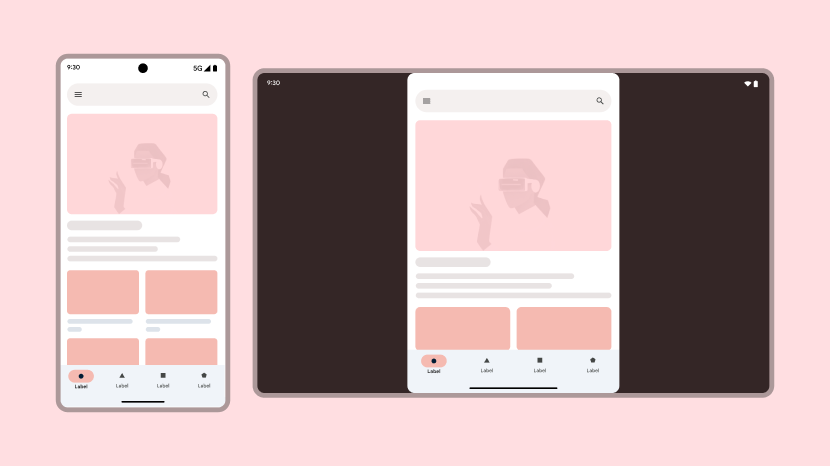大屏幕差异化设计
使用收藏夹保持井井有条 根据您的偏好保存和分类内容。

1 级——大屏幕应用质量指南的顶级质量级别。
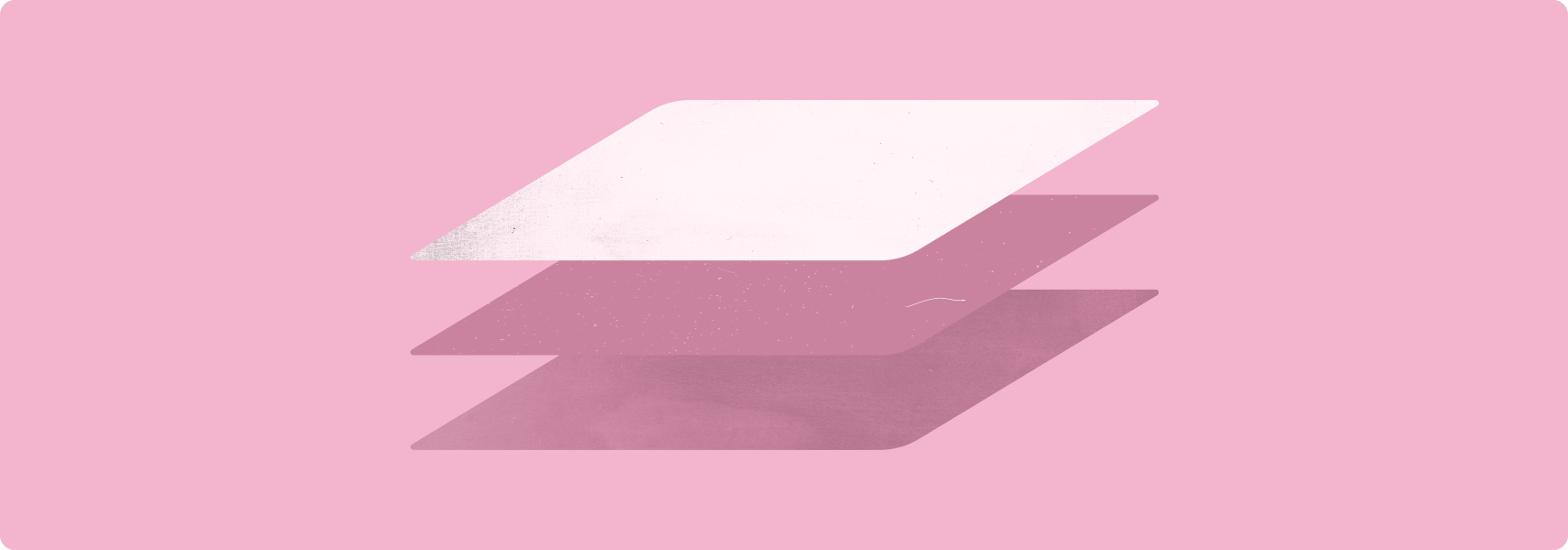
专为大屏幕设计的应用 可创建小型屏幕设备上无法实现的用户体验。
专为大屏幕设计的应用使多任务处理和拖放变得方便快捷。专为大屏幕设计的应用支持折叠式设备的独特功能,例如桌面姿势,以提供其他类型的设备无法比拟的用户体验。
外部键盘、鼠标和触控板支持与台式电脑不相上下。全面的触笔支持使触笔成为设备不可或缺的一部分。
应该做和不应该做
- 放眼长远
- 设计自定义布局和行为
- 让您的应用与众不同
- 满足于现状
- 仅为一种或两种设备类型设计
- 让您的应用平庸无奇
指南
遵循 1 级指南来让您的应用与众不同。
利用大屏幕上的多任务处理提高用户的生产力。
指南 LS-M3 和 LS-M4
什么
应用支持所有多任务处理模式,包括多窗口、多实例和画中画。
为什么
大屏幕提供了充足的显示空间,供用户同时使用多个应用。
大屏幕折叠式设备就像一部手机和平板电脑合二为一。折叠功能(例如桌面姿势和书本姿势)提供了新的用户体验可能性。
指南 LS-F1 和 LS-F2
什么
应用支持所有折叠姿势,包括桌面姿势、书本姿势和双显示屏。应用还支持双屏幕设备。
为什么
通过支持折叠式设备的独特功能来让您的应用与众不同。
大屏幕非常适合拖放交互——在应用内,或在 Android 7.0(API 级别 24)及更高版本中,在多窗口模式下在应用之间。
指南 LS-D1
什么
应用支持应用内的拖放,以及使用触控输入、鼠标、触控板和触笔与其他应用之间的拖放。
为什么
通过向您的应用添加拖放功能来提高用户生产力和参与度。
为外部输入设备提供全面支持。
指南 LS-I10 到 LS-I16
什么
应用提供与 Web 和桌面版本的键盘快捷键一致性,包括Ctrl+单击或Ctrl+点击以及Shift+单击或Shift+点击以增强功能。应用显示用于使用鼠标或触控板滚动的滚动条。用户可以使用鼠标或触控板调整和重新配置 UI 面板。鼠标和触控板悬停会激活弹出菜单或工具提示。
为什么
为用户提供键盘、鼠标和触控板的所有可能的输入功能。
顶级应用支持配备触笔的大屏幕设备。触笔使用户能够使用各种触控和手势交互来绘制、书写、擦除和使用您的应用。
指南 LS-S2 到 LS-S4
什么
应用提供对绘图、书写、擦除、拖放、压力感应、倾斜检测以及手掌和手指拒绝的触笔支持。
为什么
在高端设备上提供卓越的用户体验。增强用户生产力和满意度。
为鼠标、触控板和触笔交互提供上下文。
指南 LS-P1
什么
应用显示自定义光标,例如文本的I形光标、可调整大小的面板的调整大小手柄、处理旋转器。
本页面的内容和代码示例受内容许可协议中描述的许可证约束。Java 和 OpenJDK 是 Oracle 和/或其关联公司的商标或注册商标。
上次更新时间:2024年10月12日世界协调时间。
[[["易于理解","easyToUnderstand","thumb-up"],["解决了我的问题","solvedMyProblem","thumb-up"],["其他","otherUp","thumb-up"]],[["缺少我需要的资料","missingTheInformationINeed","thumb-down"],["过于复杂/步骤过多","tooComplicatedTooManySteps","thumb-down"],["已过期","outOfDate","thumb-down"],["示例/代码问题","samplesCodeIssue","thumb-down"],["其他","otherDown","thumb-down"]],["上次更新时间:2024年10月12日世界协调时间。"],[],[]]
![]()